Настройки SelSup
В SelSup для удобства каждый раздел имеет настройки, где Вы можете задать нужные параметры. В этой статье мы подробнее расскажем Вам о каждой настройке, и для чего она нужна.
Как перейти в настройки
Перейти в настройки можно двумя способами:
1. Чтобы произвести настройку, нажмите на значок синей шестеренки в верхнем правом углу. Значок присутствует в каждом разделе. 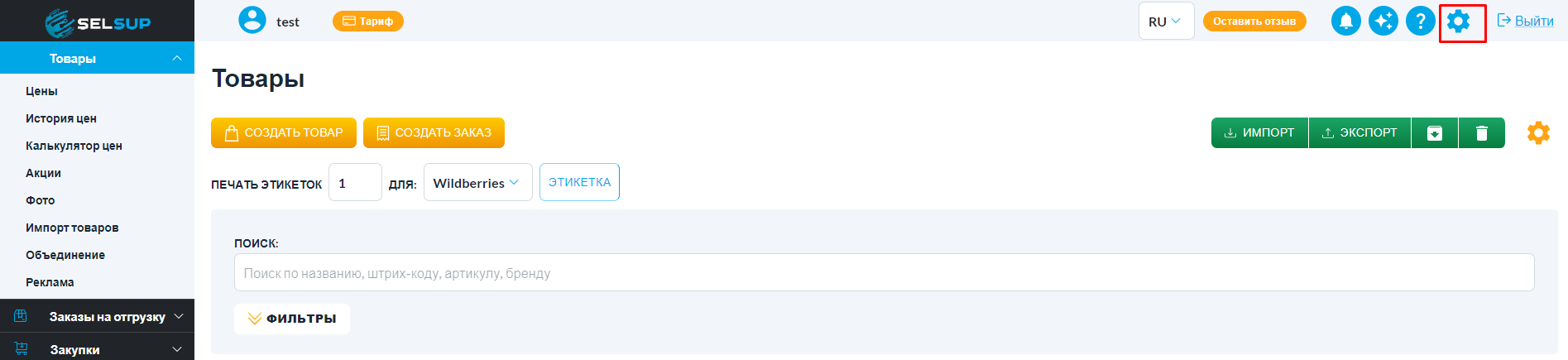 Откроется страница с общими настройками и вкладками для настройки других разделов, Вы можете выбрать нужный раздел и настроить SelSup по своему усмотрению.
Откроется страница с общими настройками и вкладками для настройки других разделов, Вы можете выбрать нужный раздел и настроить SelSup по своему усмотрению.
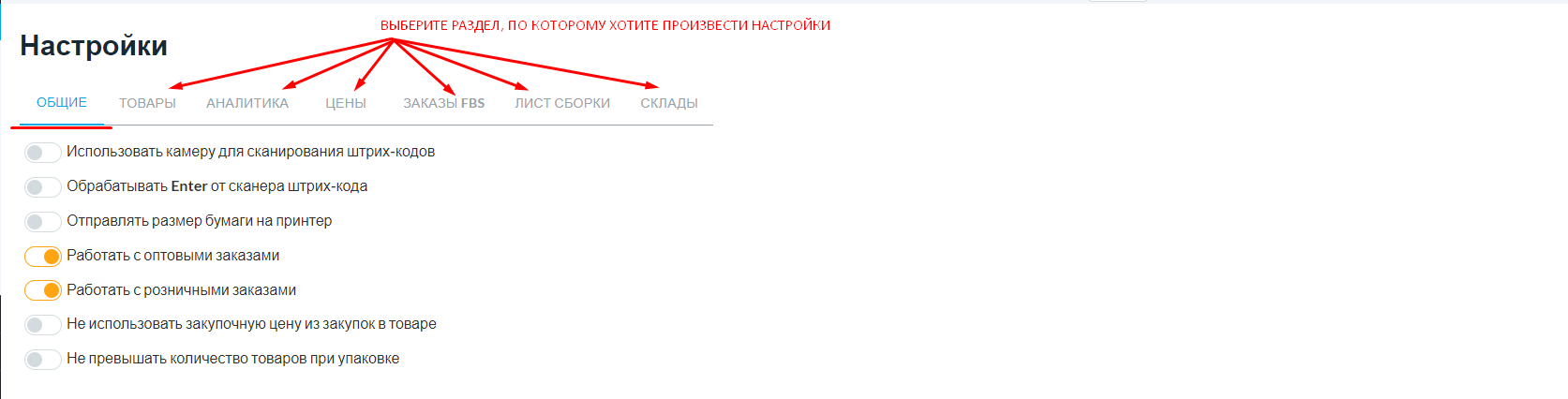
2. Перейдите в конкретный раздел, например, Цены и нажмите на желтый значок шестеренки. Откроется страница с настройками раздела Цены.
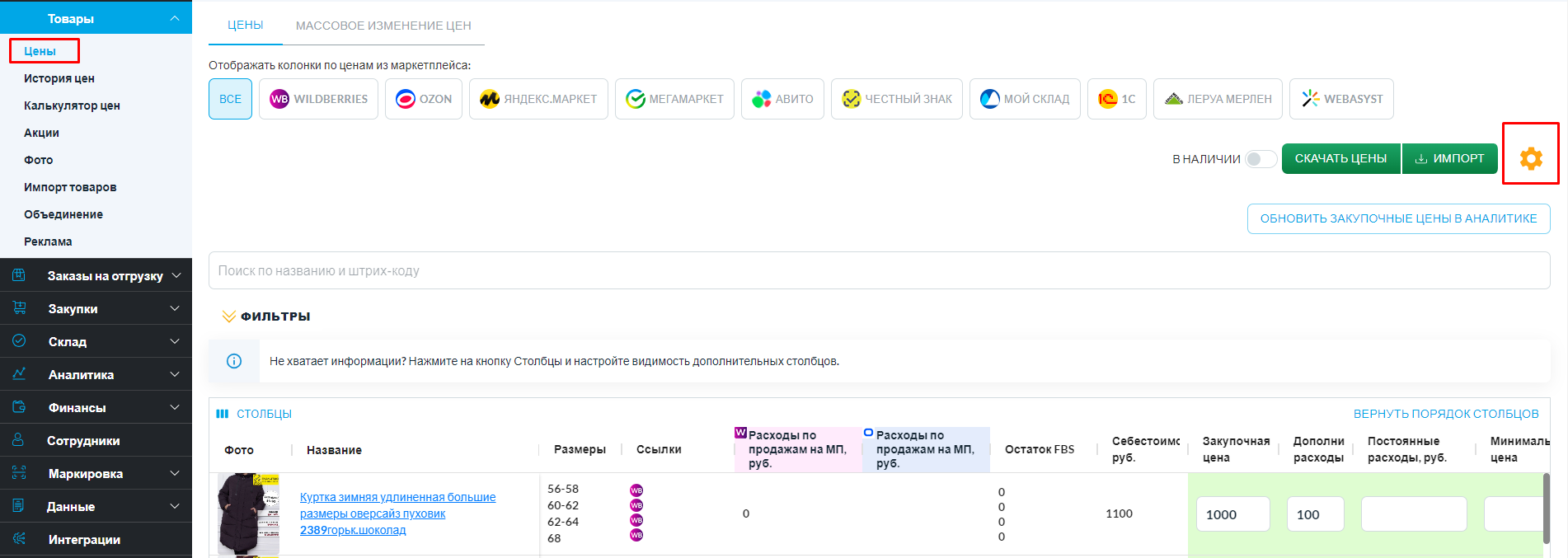
Таким образом вы можете сразу из раздела перейти к его настройкам.
Общие настройки
В этом разделе собраны общие настройки SelSup:
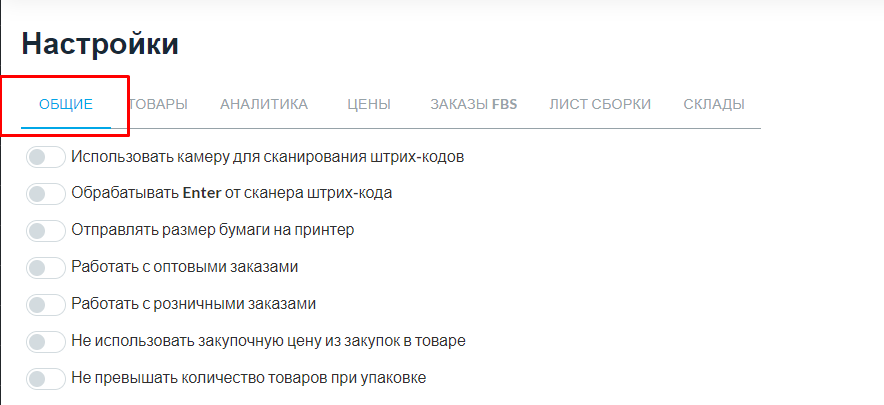
Использовать камеру для сканирования штрих-кодов — вместо сканера штрих-кодов или ТСД вы можете использовать камеру вашего мобильного телефона для сканирования товаров или заказов. Чтобы использовать камеру эта настройка должна быть включена.
Обрабатывать Enter от сканера штрих-кода — некоторые сканеры после считывания штрих-кода вводят Enter, но на некоторых моделях они не полностью считывают штрих-код при передаче Enter и это создает проблемы. Лучше включить данную опцию и попробовать — все ли хорошо работает на вашем сканере.
Отправлять размер бумаги на принтер — при включении настройки SelSup будет передавать настройки печати, размер бумаги на принтер.
Работать с оптовыми заказами — включение переключателя позволит Вам включить раздел Оптовые заказы и создавать их.
Работать с розничными заказами — включение переключателя позволит Вам включить раздел Розничные заказы и создавать их.
Не использовать закупочную цену из закупок в товаре — настройка нужна, чтобы себестоимость товара проставлялась в момент оприходования приемки, а не во время сохранения заказа поставщику.
Не превышать количество товаров при упаковке — эта настройка запрещает сканировать в поставку количество товаров больше, чем указано в отгрузке на маркетплейс.
ВверхНастройки Товаров
Настройте раздел Товары с помощью следующих функций:
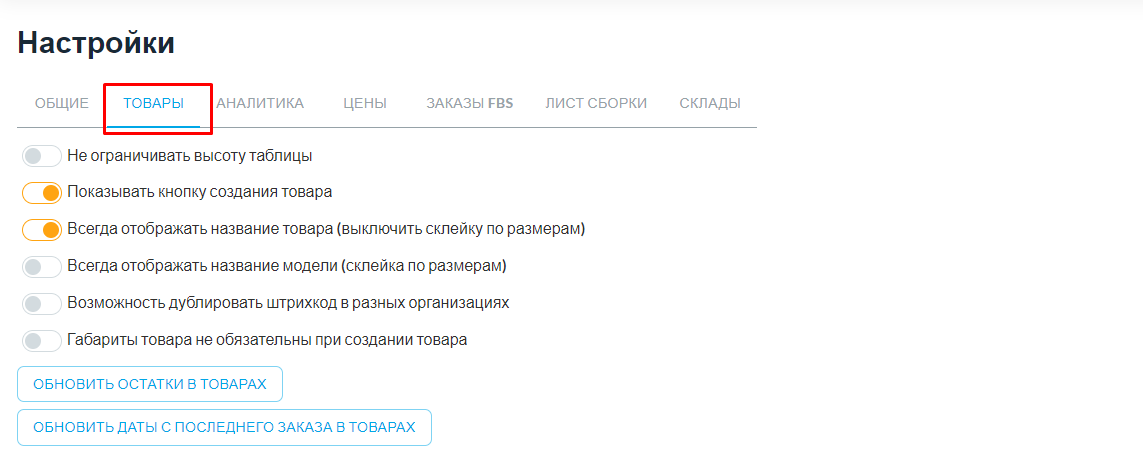
Не ограничивать высоту таблицы — включите настройку, если хотите отображать на странице товары без ограничения рамкой в интерфейсе.
Показывать кнопку создания товара — если не хотите, чтобы на странице Товары отображалась кнопка «Создать товар», включите эту настройку. Тогда товар можно будет создать только из закупок или файлом.
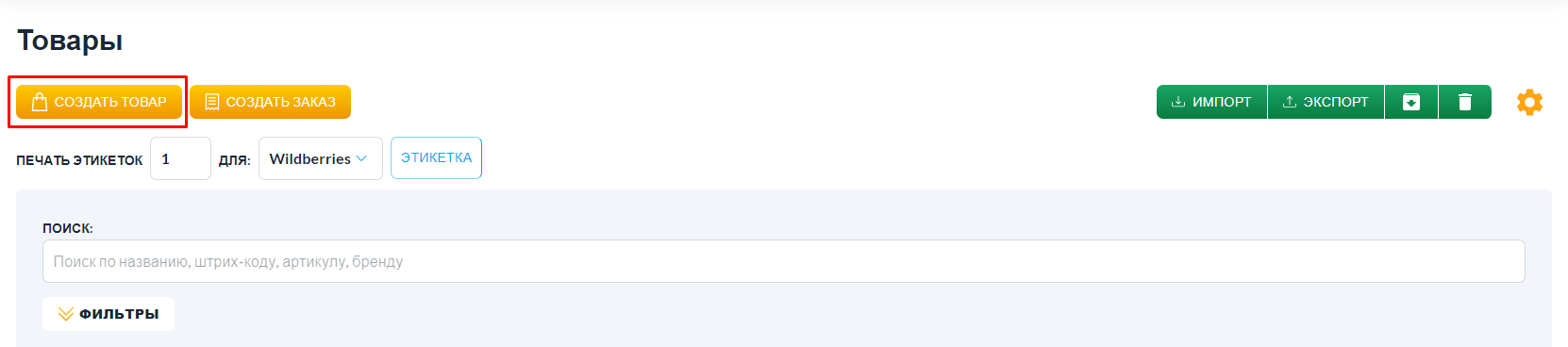
Всегда отображать название товара (выключить склейку по размерам) — по умолчанию товары показываются сгруппированные по размерам, название товара формируется как название модели + цвет. Включение переключателя сделает так, что каждый товар будет показываться отдельно и в списке товаров вы увидите просто название товара.
Всегда отображать название модели (склейка по размерам) — при включении, будет отображаться Название, как название модели + артикул цвета, и товары в списке будут сгруппированы по цвету, то есть одна строка — один цвет.
Возможность дублировать штрих-код в разных организациях — эта настройка включается, если вы используете одинаковые ШК на разных организациях.
Габариты товара не обязательны при создании товара — включение этой настройки позволит не заполнять Габариты товара при создании товара, если вам это не нужно.
Обновить остатки в товарах — эта кнопка обновляет остаток, который остался на физических складах (FBS) в разделе Товары, колонка «Остаток на ваших складах».
Обновить даты с последнего заказа в товарах — кнопка нужна для того, чтобы вручную подгрузить информацию по заказам, если по каким то причинам она не подгрузилась в разделе Товары. Запускает выгрузку нового файла.
ВверхНастройки Аналитики
Доступная настройка для раздела Аналитика:

Группировать аналитику по SKU — включив этот переключатель Вы будете видеть общую аналитику по товарам, сгруппированным по остаткам (дубли). Будет удобно планировать закупки, поставки, следить за планом/фактом продаж. Если нужно, чтобы на дубли отправлялись одинаковые цены, перейдите на страницу Цены в настройки.
Настройки Цены
Здесь Вы можете произвести настройку цен (раздел Товары — Цены) и задать нужные параметры:
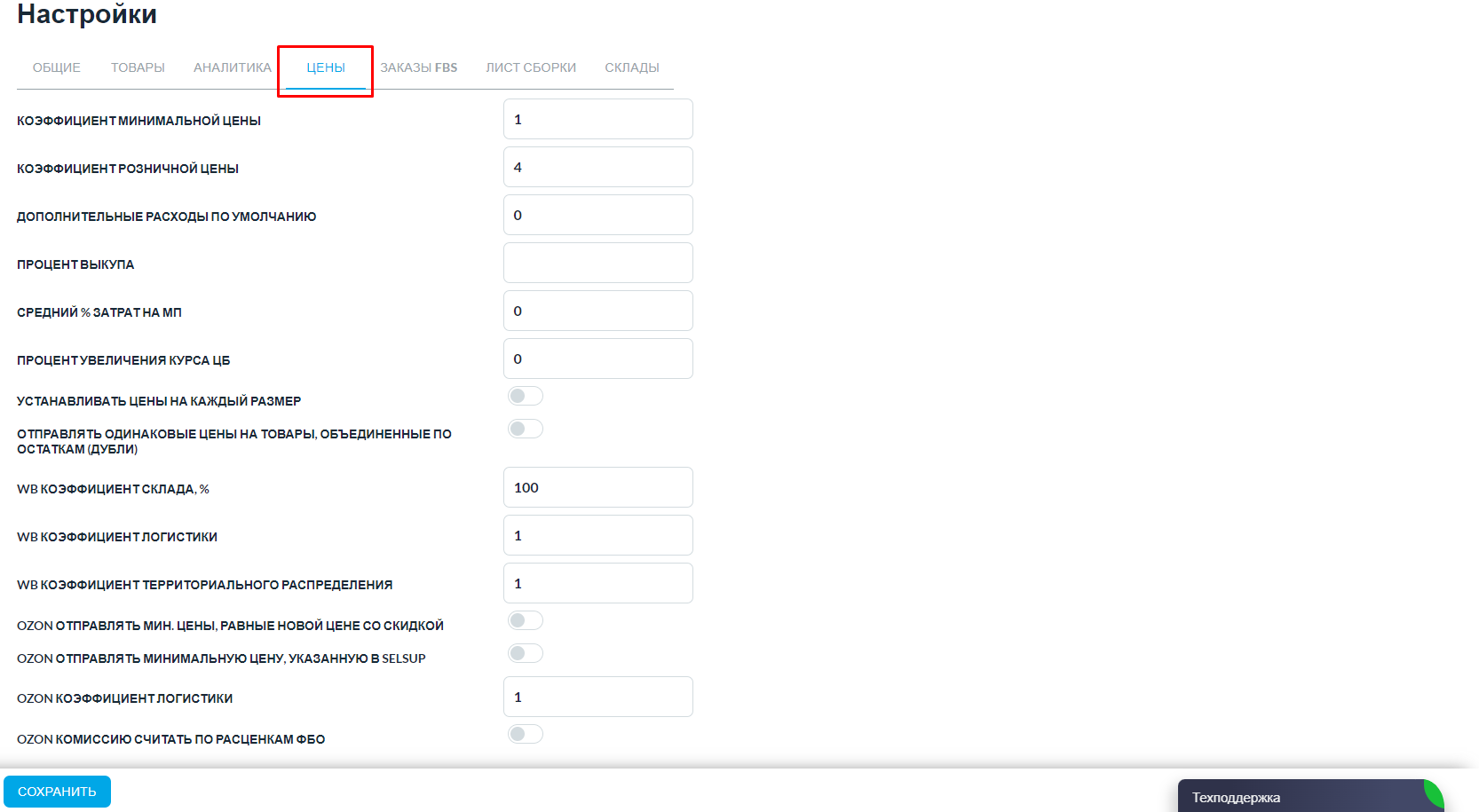
Коэффициент минимальной цены. Нужен для защиты отправки неверных розничных цен на маркетплейс. Минимальная цена считается как закупочная цена х коэффициент минимальной цены.
Например, вы купили товар за 100 руб., коэффициент минимальной цены установили — 2, отсюда следует, что минимальная цена = 200 руб. (100*2).
Коэффициент розничной цены. Помогает рассчитать автоматическую розничную цену товара без скидки. Например, товар по 100 руб. умножить на коэффициент 6, автоматически розничная цена без скидки будет 600 руб. Также эта настройка поможет разграничить доступ к закупочным ценам: менеджеры, создающие карточки не будут видеть закупочные цены (на тарифе от “Бизнес”), а будут видеть только розничные цены (без скидки) для создания карточки товара.
Дополнительные расходы по умолчанию — это поле используется для расчета юнит-экономики, если вы хотите заложить в расчет постоянные расходы на единицу товара. Например, стоимость пакета — 20 руб., укажите ее здесь и больше нигде не указывайте (постоянные расходы на единицу товара). Если вы укажите здесь доп расходы, то не нужно будет указывать по товарно. Также доп расходы можно указывать на товары в разделе Закупки.
Процент выкупа — автоматически считается в аналитике, но если Вы хотите задать свой процент, то можете задать значение в данном поле для расчета юнит-экономики.
Средний % затрат на МП — это средний процент расходов на логистику , комиссию, хранение, рекламу и прочие расходы. Эта настройка актуальна только для Яндекс Маркета и МегаМаркета. Для данных же маркетплейсов нет детальной разбивки юнит-экономики, поэтому необходимо указать средний процент затрат. Посмотреть его вы можете в разделе Финансы. Для Wildberries и Ozon Selsup имеет расширенную юнит-экономику, каждый расход подтягивается автоматически.
Процент увеличения курса ЦБ — если закупка товара ведется в валюте, можно вести себестоимость товара в валюте — SelSup ежедневно пересчитывает стоимость товара по курсу. Процент увеличения курса ЦБ позволяет указывать, сколько прибавлять в % к цене товара.
Устанавливать цены на каждый размер — позволит устанавливать цену на каждый размер отдельно. При включении изменится вид таблицы «Цены» — можно устанавливать цены на каждый размер отдельно, за исключением Wildberries, так как у него установка цены по цвету.
Отправлять одинаковые цены на товары, объединенные по остаткам (дубли) — позволяет в 1 клик менять цену на все дубли.
Для расчета юнит-экономики некоторые данные необходимо заносить вручную из кабинета селлера, они не выгружаются по API:
WB коэффициент склада, % — тарифы можно посмотреть в личном кабинете селлера Wildberries («Тарифы» — «Комиссия и тарифы на услуги»). Зависит от загруженности склада, изменяется в кабинете селлера ежедневно. Рекомендуется указывать средний коэффициент складов, с которыми Вы обычно работаете и раз в неделю проверять данные.
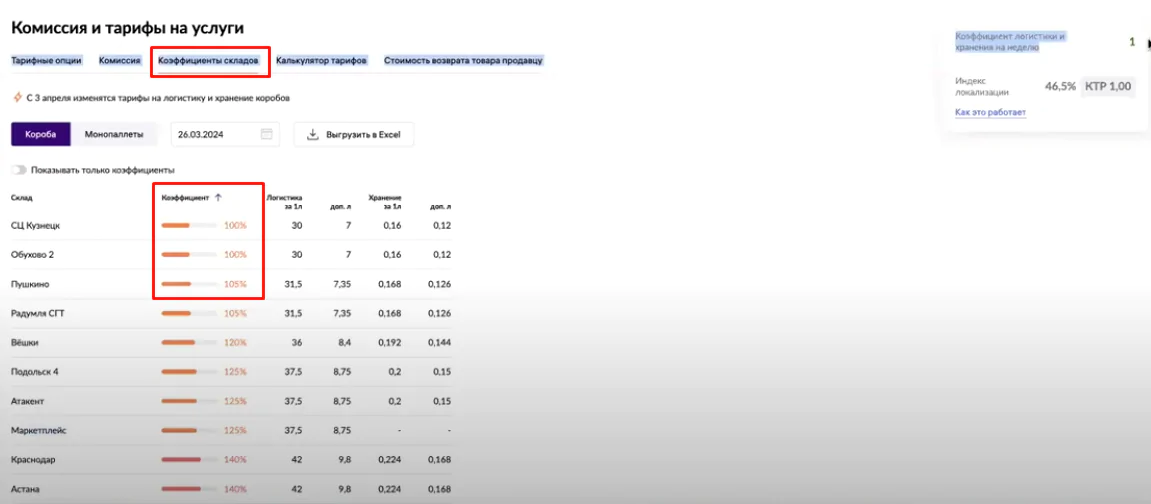
WB коэффициент логистики — у каждого продавца свой. Он меняется каждую неделю. Если есть расхождения в габаритах, Wildberries проставляет коэффициент и логистика умножается на него. Если расхождений нет, коэффициент — 1. Смотрите в ЛК селлера.
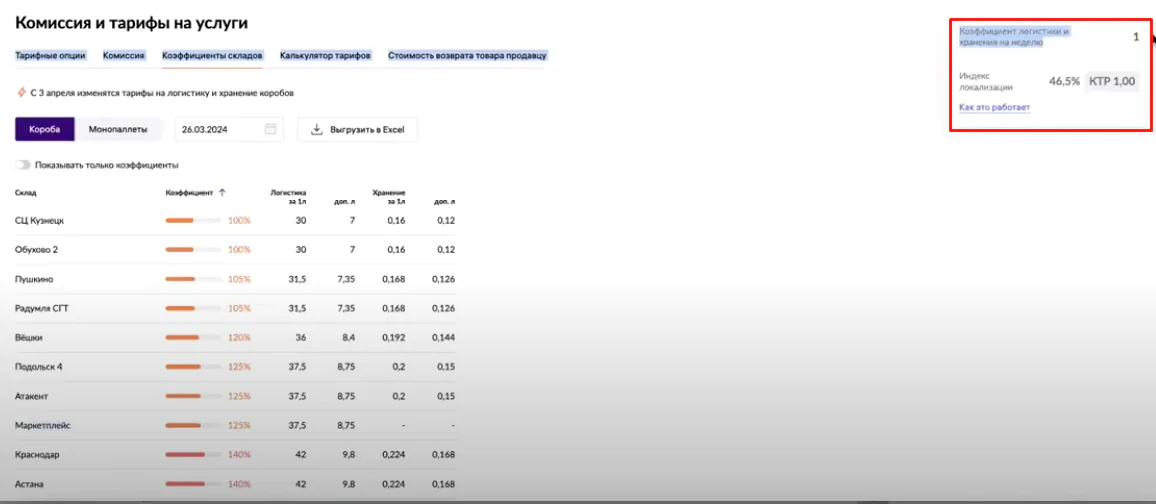
WB коэффициент территориального распределения — также представлен в кабинете селлера.
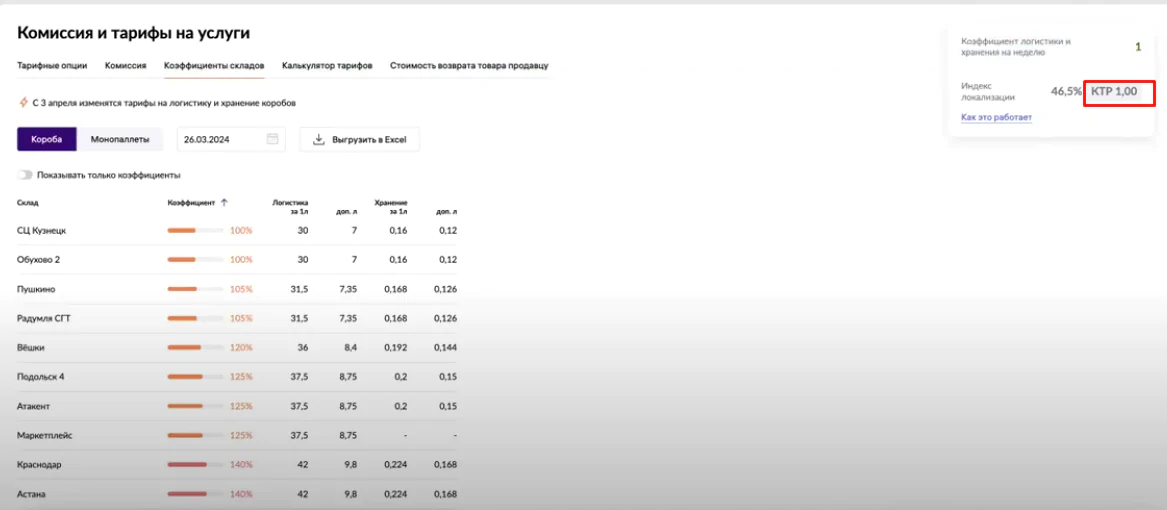
Ozon отправлять мин. цены, равные новой цене со скидкой — при включении переключателя Selsup отдает не минимальную цену, которая указана в SelSup настройке, а минимальную цену равную новой цене со скидкой (для добавления Ozon товаров в акцию).
Ozon отправлять минимальную цену, указанную в SelSup — при включенном переключателя будет отправлять минимальную цену, указанную в SelSup.
Ozon коэффициент логистики — смотрите в личном кабинете Ozon.
Ozon комиссию считать по расценкам ФБО — в Ozon комиссия считается для ФБО и ФБС по-разному, по ФБО комиссия ниже. При включении курка SelSup считает комиссию по ФБО. Автоматически комиссия считается по ФБС (для безопасности расчетов учитывается комиссия выше). Для RealFBS рассчитывается только комиссия, расчета за логистику нет.
ВверхНастройки Заказов FBS
Какие настройки доступны в этом разделе (Заказы на отгрузку — Со своего склада):
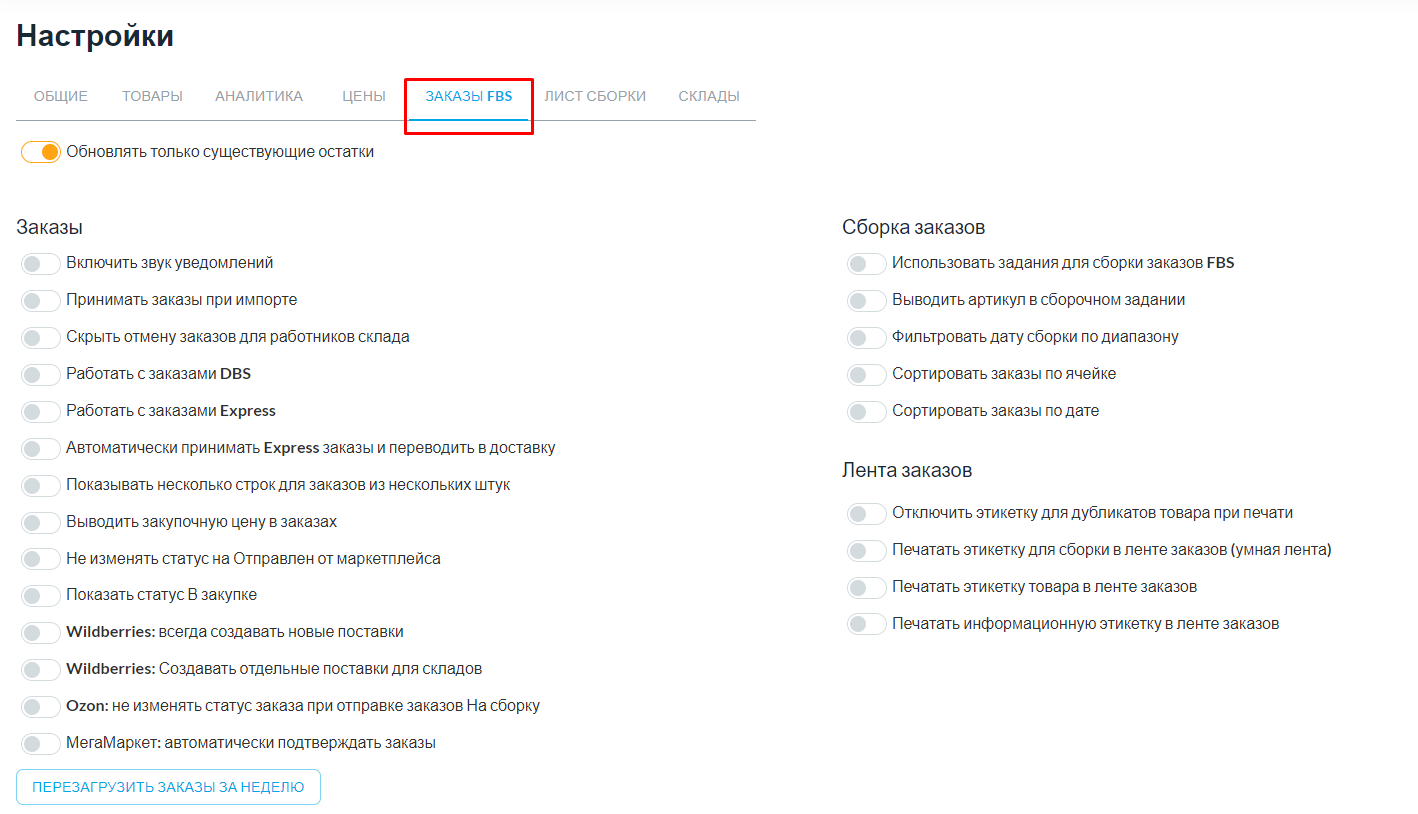
Обновлять только существующие остатки. Включите этот переключатель, если вы переносите остатки в Selsup постепенно через инвентаризацию — тогда программа будет обновлять на маркетплейсах только существующие (внесенные в Selsup) остатки. Остальные остатки, которые числятся у вас на маркетплейсах и еще не заведены в Selsup — он не будет обновлять и не обнулит. Выключите переключатель и Selsup станет обновлять все остатки на маркетплейсах. Если на МП будет числиться остаток, а в Selsup его не будет, то он обнулит этот остаток.
Выключить переключатель, когда Вы перенесли все остатки в Selsup и уверены в их правильности. Тогда SelSup автоматически при импорте будет обновлять все остатки и в том числе обнулять остатки, которых нет у Вас на складе в Selsup, но числятся на маркетплейсах.
Заказы:
Включить звук уведомлений — после включения, при открытой странице браузера на странице с заказами по FBS, будет приходить звуковое уведомление о новом заказе.
Принимать заказы при импорте — настройка нужна тем поставщикам, кто хочет загружать этикетки заказов вместе с импортом заказов. В этом случае не нужно дополнительно нажимать кнопку «Обновить статус и этикетки заказов».
Иногда функция может создать сложности, поскольку заказы будут автоматически прикрепляться к поставке. Если заказ вы еще не собирали, его нужно будет удалять из поставки.В SelSup можно легко создавать новую поставку для заказа или прикрепить его к существующей.
Скрыть отмену заказов для работников склада. Для роли сотрудник склада можно скрыть отмену заказов, чтобы он не мог самостоятельно принять решение об отмене заказа.
Работать с заказами DBS. Если вы включите данный переключатель, изменится интерфейс страницы по сборке заказов — добавятся поля для работы по DBS.
Работать с заказами Express. Включите, если Вы работаете с заказами Express.
Автоматически принимать Express заказы и переводить в доставку — если эта настройка включена, то SelSup будет автоматически, без вашего подтверждения принимать заказы Express и переводить в доставку.
Показывать несколько строк для заказов из нескольких штук — если в заказе несколько штук одинакового товара, то при включении этого переключателя товары будут отображаться в несколько строк по 1 шт.
Выводить закупочную цену в заказах — при включении этой настройки Вы сразу увидите закупочную цену товаров в заказе.
Не изменять статус на «Отправлен» от маркетплейса — Когда вы обновляете статусы заказов и этикетки и если поставка на WB закрыта (кто-то закрыл ее через портал маркетплейса), то мы переместим этот заказ в Отправленные, даже если он не собирался. Включенный переключатель меняет эту логику — заказ не будет перемещен в отправленные, вы это заметите и дособерете эти заказы.
Показать статус В закупке — настройка позволит отображать дополнительный статус заказов “В закупке”, настройка нужна, если вы используете дополнение “Закупки в заказах” и хотите отделять заказы, которые находятся в процессе закупки у поставщиков.
Wildberries: Всегда создавать новые поставки — включите переключатель, если нужно, чтобы SelSup не использовал поставки, которые уже созданы на WB и ещё не закрыты. Например, если вы оказываете услуги фулфилмента и хотите, чтобы ваши поставки были отдельно от поставок клиентов.
Wildberries: Создавать отдельные поставки для складов — если у вас несколько физических складов, и вы создаете отдельные поставки по каждому складу, то включите этот переключатель.
Ozon: не изменять статус заказа при отправке заказов «На сборку» — включение этого переключателя позволяет не изменять статус на маркетплейсе Ozon при отправке заказов на сборку в SelSup.
МегаМаркет: автоматически подтверждать заказы — включите переключатель, чтобы при импорте заказов из МегаМаркет заказы на маркетплейсе подтверждались автоматически. Таким образом, вам не придется часто отслеживать заказы на МегаМаркет для их подтверждения, все будет происходить автоматически.
Сборка заказов:
Использовать задания для сборки заказов FBS — включайте этот переключатель, только если Вы используете адресное хранение и хотите собирать заказы по FBS через задания на ТСД или телефоне.
Выводить артикул в сборочном задании — настройка позволяет вывести артикул для объединения в одну карточку модели в сборочном задании.
Фильтровать дату сборки по диапазону — позволяет показать дату сборки с диапазоном от и до.
Сортировать заказы по ячейке — эта настройка изменяет сортировку заказов в ленте и сборочном листе, на сортировку по ячейкам хранения товара, чтобы быстрее собирать заказы.
Сортировать заказы по дате — изменяет сортировку заказов в ленте и сборочном листе, на сортировку по дате создания заказа как у Wildberries, чтобы отгружать заказы, которые раньше пришли.
Лента заказов:
Отключить этикетку для дубликатов товара при печати — по умолчанию если заказ приходит на дубликат товара, то в ленте заказов автоматически печатается этикета товара (ШК товара) на дубликат. Включите этот переключатель, если хотите, чтобы этикетка товара на дубликат не печаталась.
Печатать этикетку для сборки в ленте заказов (умная лента) — позволяет дополнительно печатать этикетку для сборки в ленте заказов FBS, чтобы не использовать лист сборки. Это позволит заменить вам Лист сборки.
Печатать этикетку товара в ленте заказов — настройка позволяет печатать этикетку товара (Штрих-код товара) в ленте заказов FBS, если у вас этикетка товара не наклеена до сборки.
Печатать информационную этикетку в ленте заказов — если включить переключатель, в конце ленты заказов будет информационная этикетка с общим количеством заказов и количеством сборочных этикеток для проверки.
Печатать этикетку о видеофиксации — даже если на вашем складе нет видеофиксации, этикетка послужит дополнительным механизмом борьбы с подменой товара. Так как на Ваш товар будет наклеено предупреждение, что сборка заказов фиксируется на видео.
Перезагрузить заказы за неделю — настройка позволяет перезагрузить заказы с датой неделю назад, если у вас не импортируются какие-то заказы в SelSup. После нажатия, зайдите на страницу заказов FBS и импортируйте заказы.
Настройка Листа сборки
Доступные настройки для Листа сборки (сам Лист сборки находится в разделе Заказы на отгрузку — Со своего склада, печатается при сборке заказов):
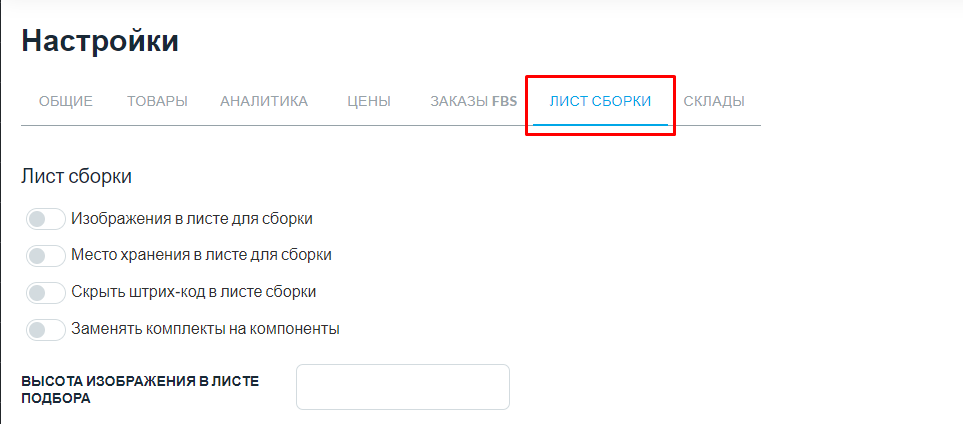
Изображения в листе для сборки — включенный переключатель позволяет выводить изображения товара при скачивании листа для сборки.
Место хранения в листе для сборки — настройка отображает место хранения (ячейку) товара в листе для сборки. Полезно, если вы используете адресное хранение.
Скрыть штрих-код в листе сборки — скроет штрих-код товара при скачивании листа для сборки.
Настройки Складов
Настройки раздела Склад — Склады:

Запретить изменение остатка на странице Остатки на складе — эта настройка нужна, если вы не хотите чтобы остатки могли менять на странице Остатки на складе, а чтобы все изменения остатков происходили либо через Приемку на склад, либо через Инвентаризацию или через прайс-листы.
Теперь вы знаете, где искать настройки для каждого раздела и как настроить SelSup для продуктивной и комфортной работы!
Главная статья по работе с SelSup — здесь, в ней собраны самые важные и полезные статьи для управления Вашим бизнесом.



